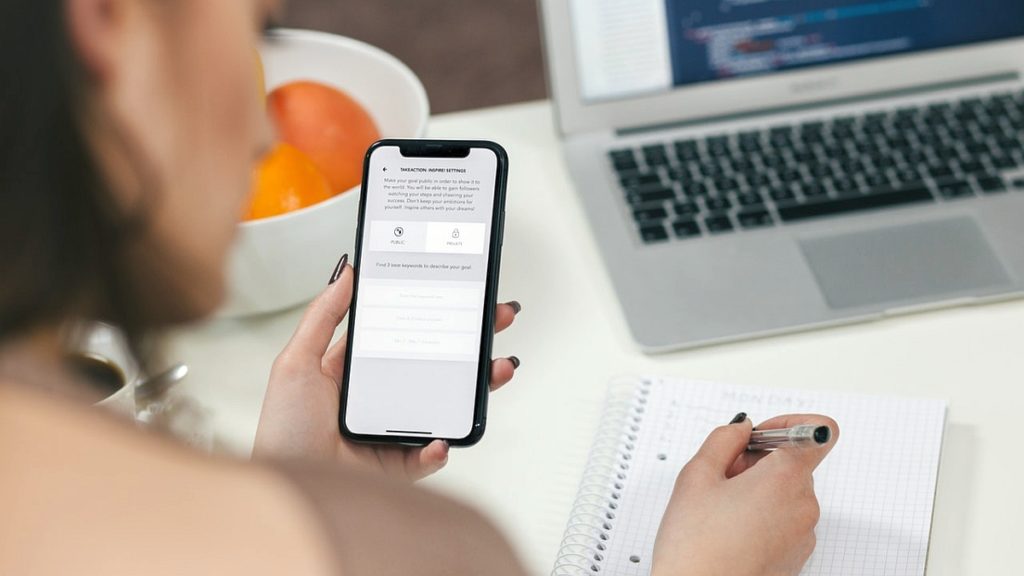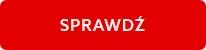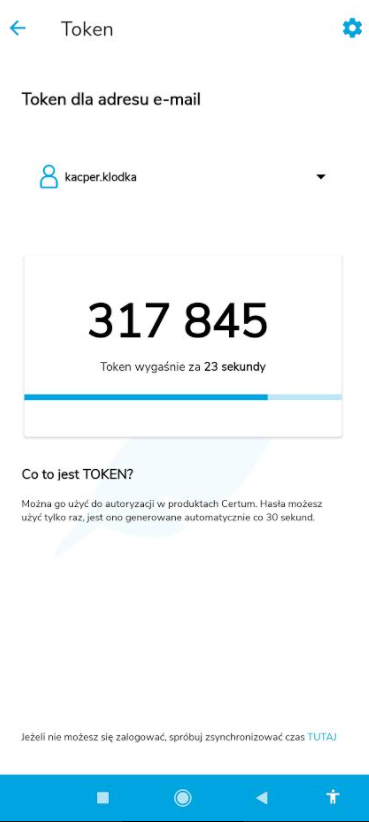Podpis kwalifikowany to cyfrowy odpowiednik podpisu składanego odręcznie, wykorzystywany do podpisywania dokumentów i plików elektronicznych. E-podpis ułatwia wiele codziennych obowiązków. Przykładowo posiadając biznesowy certyfikat kwalifikowany można przez problemu wymieniać e-dokumenty z ZUS (program Płatnik), przesyłać JPK do eKRS czy kontaktować się z urzędami administracji publicznej. To również znaczne udogodnienie dla biznesu, ponieważ dzięki niemu zaoszczędzisz czas, związany z obiegiem dokumentów. Z tego artykułu dowiesz się jak wyrobić podpis kwalifikowany, ile trwa wydanie e-podpisu oraz jak podpisać dokument elektroniczny.
Gdzie kupić podpis elektroniczny?
E-podpis wydawany jest przez jedno z 5 centr certyfikacji zlokalizowanych na terenie Polski. Podpis elektroniczny w atrakcyjnej cenie można znaleźć u sprawdzonych dystrybutorów certyfikatu kwalifikowanego, np. podpis SimplySign w home.pl. Skorzystanie z oferty podpisu mobilnego u zaufanego dostawcy jest nie tylko gwarancją dobrej ceny, ale także pewnością sprawdzonego i pewnego procesu przejścia procedury wydania cyfrowego podpisu.
Dla kogo jest podpis kwalifikowany?
Podpis kwalifikowany można wykorzystywać do użytku prywatnego (jako e-podpis osobisty) lub komercyjnego (e-podpis biznesowy dla firmy). Bez względu na przeznaczenie pierwszym krokiem do własnego podpisu elektronicznego jest uzyskanie kodu aktywacyjnego usługi mobilnego podpisu elektronicznego SimplySign. Następnie na etapie składania wniosku wybierz, jakim rodzajem podpisu chcesz się posługiwać:
- Podpis elektroniczny dla osoby prywatnej (certyfikat osobisty) – jest to certyfikat zawierający wyłączenie dane osobiste jego właściciela. Jest to uniwersalny podpis cyfrowy. Można go stosować zarówno w życiu prywatnym jak i zawodowym, aczkolwiek w tym drugim przypadku rekomendowany jest podpis dla przedsiębiorcy.
- Podpis elektroniczny dla przedsiębiorcy/ pracownika (certyfikat biznesowy) – oprócz danych osobistych zawiera dodatkowe dane: nazwę stanowiska, dział organizacyjny, nazwę firmy, a nawet biznesowy adres email. Podpis elektroniczny złożony w oparciu o certyfikat firmowy nie tylko buduje zaufanie przy wymianie dokumentów, czy ułatwia powiązanie podpisanych plików z organizacją, ale dodatkowo zaświadcza o profesjonalizmie osoby, która się nim posługuje.
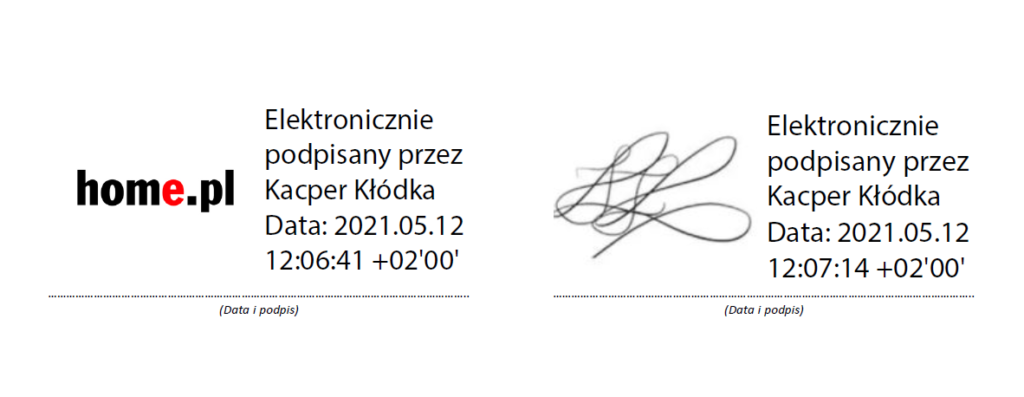
Jak wyrobić podpis kwalifikowany?
Aby procedura wyrobienia podpisu kwalifikowanego przebiegła szybko i sprawnie wystarczy pamiętać o kilku prostych krokach. Przed rozpoczęciem procesu zainstaluj na swoim smartfonie aplikację mobilną SimplySign oraz program do łączenia się komputera z certyfikatem w chmurze – SimplySign Desktop:
- Pobierz aplikację mobilną SimplySign na Android
- Pobierz aplikację mobilną SimplySign na iOS
- Pobierz program SimplySign Desktop na komputer z Windows
- Pobierz program SimplySign Desktop na komputer z MacOS
Krok 1 – Wybierz wariant podpisu kwalifikowanego
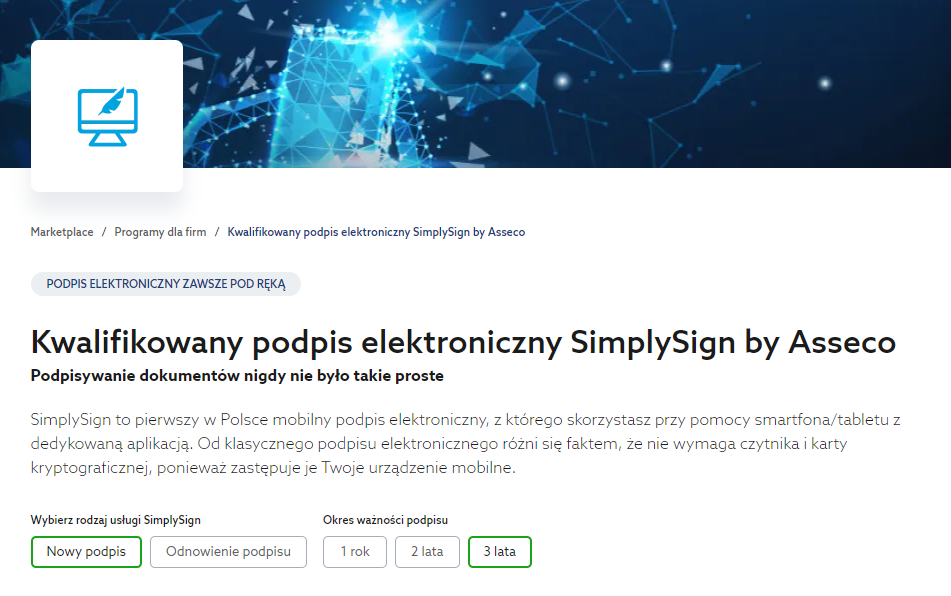
Wejdź na stronę podpisu mobilnego SimplySign by Asseco od home.pl i wybierz nowy podpis, jeżeli będzie to Twój pierwszy certyfikat, lub odnowienie podpisu, jeżeli ważność Twojego certyfikatu wygasa. Dodatkowo dobierz długość subskrypcji, czyli czas przez jaki będziesz mógł składać e-podpisy (1 rok, 2 lub 3 lata).
Krok 2 – Wypełnij wniosek o wydanie e-podpisu
Po zakupieniu usługi na Twój adres email przyjdzie kod aktywacyjny wraz z linkiem do formularza online. W tym kroku wybierz, czy będziesz korzystać z e-podpisu do celów prywatnych (podpis uniwersalny), czy zawodowych (podpis biznesowy) i wypełnij puste pola swoimi danymi. Na Twój adres email zostanie wysłane podsumowanie wraz z niezbędnymi dokumentami.
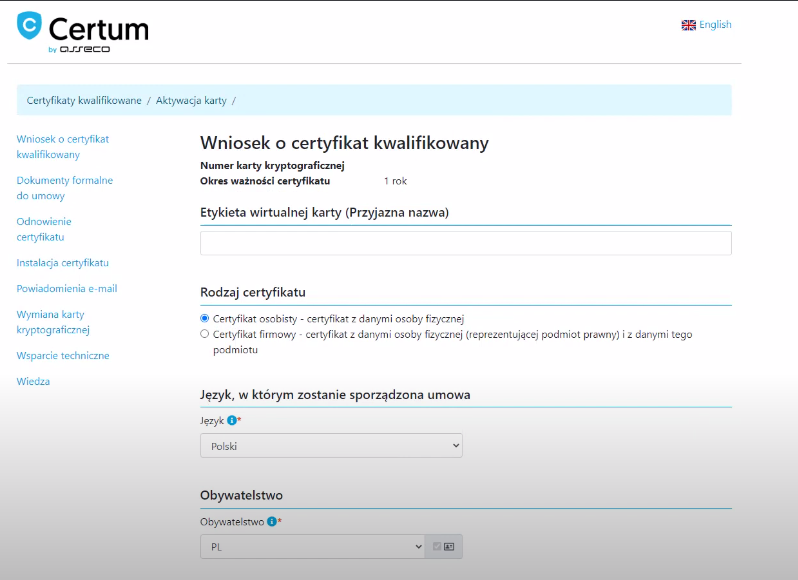
Krok 3 – Umów się na potwierdzenie tożsamości
Skontaktuj się z Punktem Potwierdzania Tożsamości np. eSIGN i umów spotkanie w celu zweryfikowania Twoich dokumentów. Dzięki współpracy home.pl i eSIGN otrzymasz usługę weryfikacji tożsamości w specjalnej cenie. Wystarczy, że przedstawisz w Punkcie Potwierdzania Tożsamości eSIGN dowód zakupu certyfikatu SimplySign w home.pl.
Na spotkanie zabierz koniecznie dokument tożsamości (dowód osobisty lub paszport) oraz wydrukowane dokumenty z drugiego kroku. Jeżeli wnioskujesz o certyfikat biznesowy, pamiętaj o dołączeniu do dokumentów upoważnienia z miejsca pracy (firmy, urzędu, organizacji), zaświadczającego, że dodatkowe dane podmiotu mogą zostać umieszczone w Twoim certyfikacie.
To wszystko! Teraz wystarczy poczekać na wiadomość e-mail z centrum certyfikacji, które poinformuje o wydaniu Twojego mobilnego certyfikatu kwalifikowanego.

Jak podpisać e-dokument elektronicznym podpisem kwalifikowanym?
Podpisywanie dokumentów elektronicznych i plików jest proste! Oprócz certyfikatu kwalifikowanego, potrzebujesz bezpłatnego programu. Podpisując dokumenty PDF na telefonie, skorzystaj z aplikacji mobilnej SimplySign na Android lub SimplySign na iOS.
Jeżeli dokumenty pdopisujesz również na komputerze, zainstaluj na nim SimplySign na Windows lub SimplySign na MacOS oraz dodatkowo Adobe Acrobat Reader DC (dla PDF), ProCertum SmartSign lub inny program posiadający funkcję podpisu e-dokumentu certyfikatem kwalifikowanym.
Jak podpisać dokument podpisem kwalifikowanym PDF na smartfonie?
Obsługa podpisu kwalifikowanego na smartfonie jest bardzo intuicyjna, przez co nawet początkowy użytkownik nie będzie miał większego problemu, aby podpisać elektronicznie pierwszy dokument. Po wyrobieniu e-podpisu i zainstalowaniu SimplySign w wersji mobilnej zaloguj się do aplikacji i dodaj plik PDF do podpisu.
Aplikacja mobilna SimplySign, to nie tylko narzędzie do podpisywania dokumentów na smartfonie, ale również Twój indywidualny generator kodów (tokenów), niezbędnych w procesie podpisu lub logowania się do usługi.
Dokument możesz dodać lokalnie z pamięci telefonu lub z popularnych dysków w chmurze, jak OneDrive czy Google Drive. Dodatkowo w aplikacji mobilnej dodasz graficzny symbol Twojego podpisu, który pomoże odbiorcy w zlokalizowaniu miejsca podpisania dokumentu.
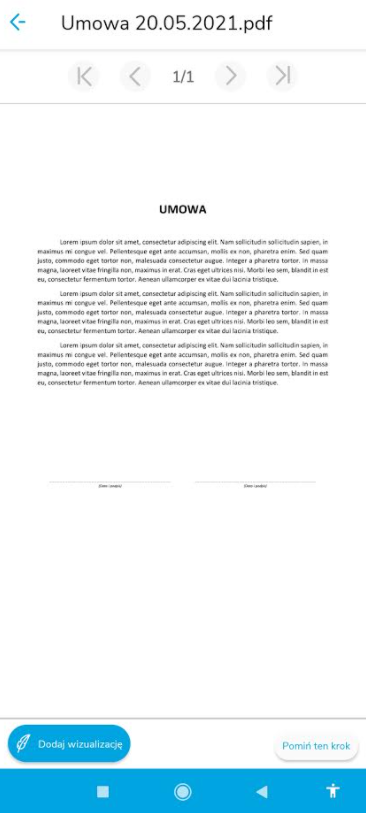
Przed elektronicznym podpisaniem dokumentu w aplikacji możesz zapoznać się w treścią dokumentu, czy dodać graficzną wizualizację e-podpisu.
Aby podpisać dokument w telefonie kliknij ikonę plusa, a następnie dodaj dokument do aplikacji. Opcjonalnie dodaj graficzny znak podpisu i wpisz 6-cyfrowy PIN certyfikatu. Gotowe! Teraz zdecyduj, czy zachowasz podpisany plik w pamięci urządzenia, prześlesz go do chmury czy wyślesz pocztą elektroniczną do kolejnej osoby.
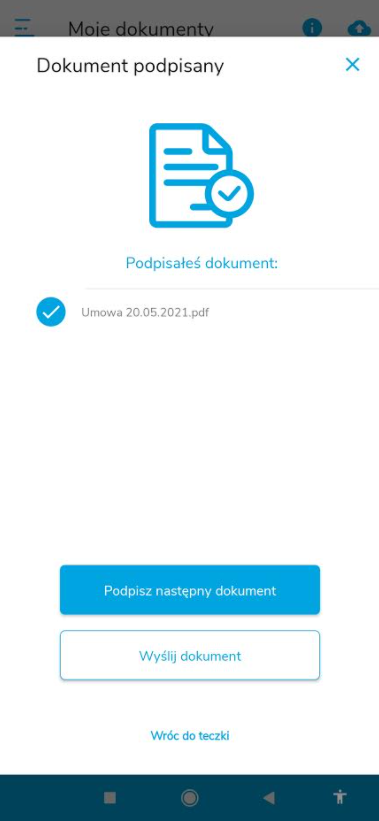
Dokument po podpisaniu można z powodzeniem przesłać kolejnej osobie, dodać do elektronicznego obiegu dokumentów lub zarchiwizować.
Jak podpisać dokument podpisem kwalifikowanym PDF na komputerze?
Nazwa „podpis mobilny SimplySign” wskazuje, że jest on skierowany do właścicieli smartfonów. Ale nie ogranicza on funkcji e-podpisu na innych urządzeniach, zwłaszcza laptopach i komputerach stacjonarnych. SimplySign powodzeniem zastępuje tradycyjne certyfikaty na karcie kryptograficznej wymagającej czytnika, a dodatkowo zapewnia większą swobodę w posługiwaniu się e-podpisem.
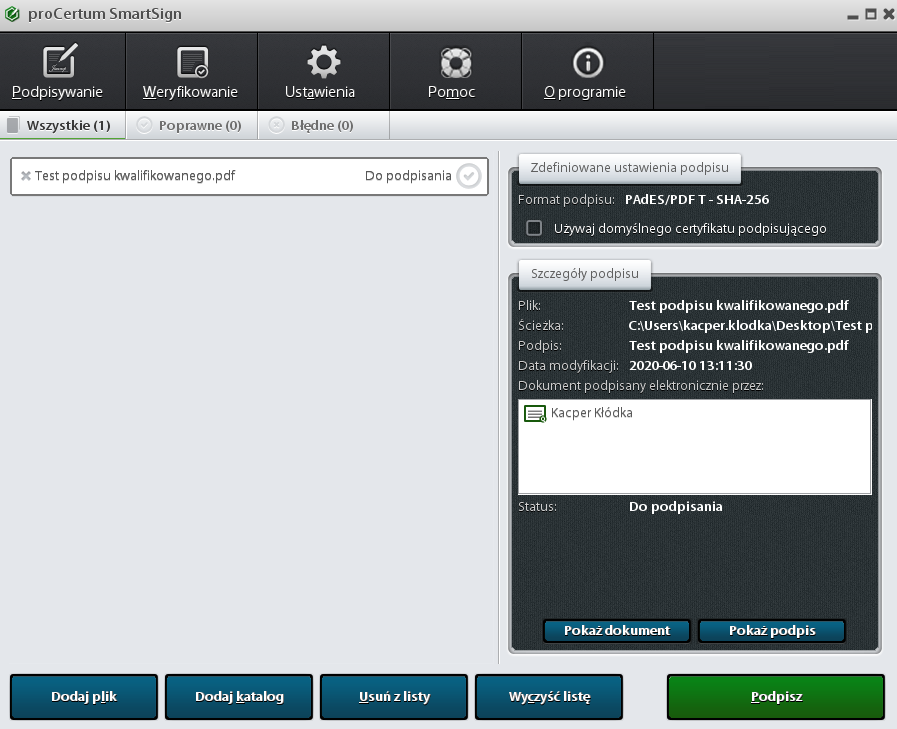
Aby podpisać dokument lub plik (np. zestawienie finansowe do eKRS) zainstaluj na swoim komputerze i otwórz oprogramowanie ProCertum SmartSign. Następnie w zakładce Podpisz (otwarta domyślnie) przeciągnij w szary obszar aplikacji plik lub dodaj go z dysku i wybierz Podpisz. Wybierz certyfikat do podpisu i kliknij OK.
Jeżeli podpisujesz dokument PDF – wyznacz na dokumencie obszar wizualizacji podpisu, a następnie podaj 6-cyfrowy PIN i kliknij OK. Następnie wybierz miejsce zapisania pliku oraz prześlij go kolejnej osobie lub wyślij do cyfrowego archiwum. Sprawdź szczegółową instrukcję jak podpisywać e-dokumenty podpisem kwalifikowanym.
Jak odnowić elektroniczny podpis kwalifikowany?
Odnowienie podpisu elektronicznego jest o wiele prostszą procedura niż jego wydanie. Aby odnowić swój podpis cyfrowy wystarczy przed upływem terminu jego ważności wykupić kolejny okres subskrypcyjny, a następnie wypełnić formularz elektroniczny przesłany pocztą email. Co ważne, odnowienie podpisu nie wymaga ponownej weryfikacji tożsamości, a więc jest rekomendowanym i tańszym sposobem na ciągłe podpisywanie dokumentów elektronicznych. Odnowienie podpisu mobilnego SimplySign w dobrej cenie znajdziesz m.in. w home.pl.
Sprawdź także:
- Ile kosztuje podpis kwalifikowany SimplySign?
- Jak uzyskać rabat na podpis elektroniczny SimplySign?
- 10 przydatnych informacji dotyczących podpisu kwalifikowanego, które warto znać
- Czym różni się Profil Zaufany od podpisu kwalifikowanego SimplySign?
- Jakie są okresy wydania lub przedłużenia mobilnego podpisu elektronicznego SimplySign?
- Czym jest CRBR i dlaczego wymaga podpisu kwalifikowanego?
- Jak skonfigurować wizualizację e-podpisu w dokumencie PDF?
- Jak uzyskać podpis kwalifikowany dla obcokrajowca bez PESEL?
- Dlaczego warto korzystać z mobilnego podpisu kwalifikowanego?